1.页面搭建
uniapp中页面的搭建与微信小程序雷同,都是div换成view即可。其他标签都与html相同:
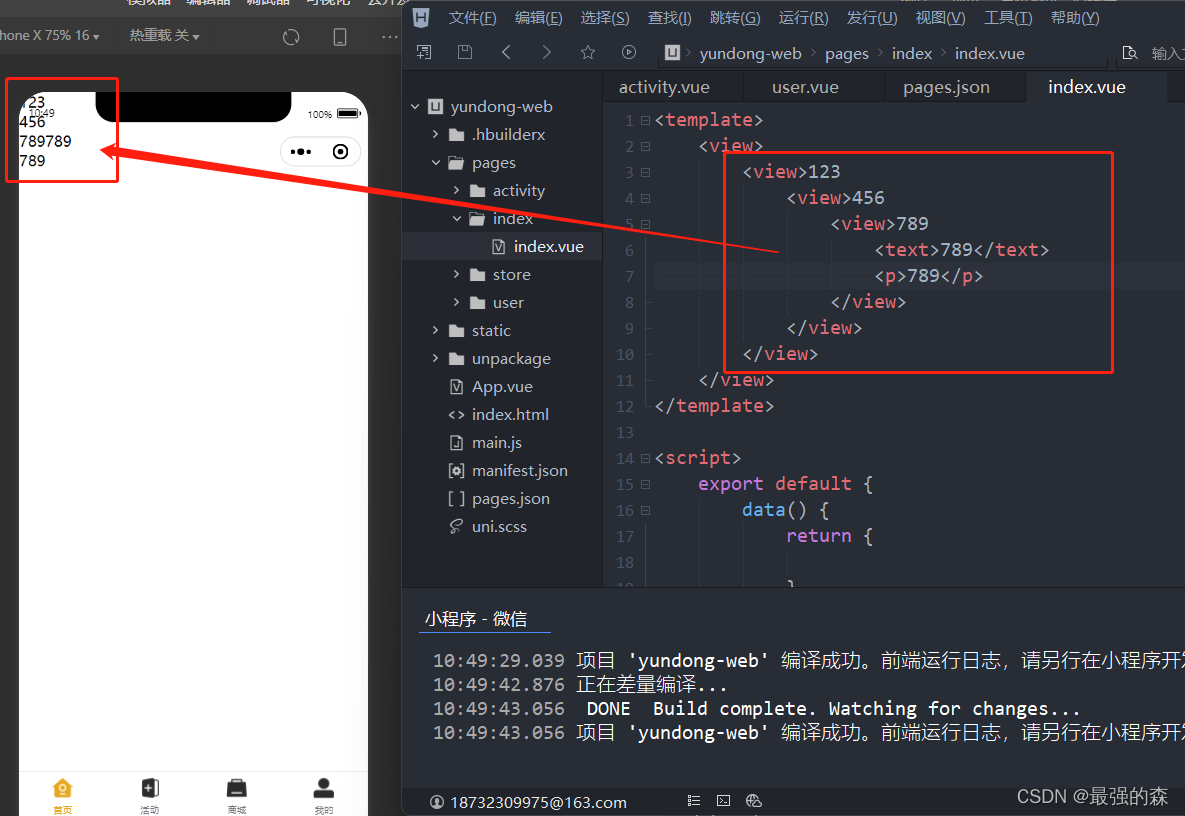
css的使用也相同。
做个首页:
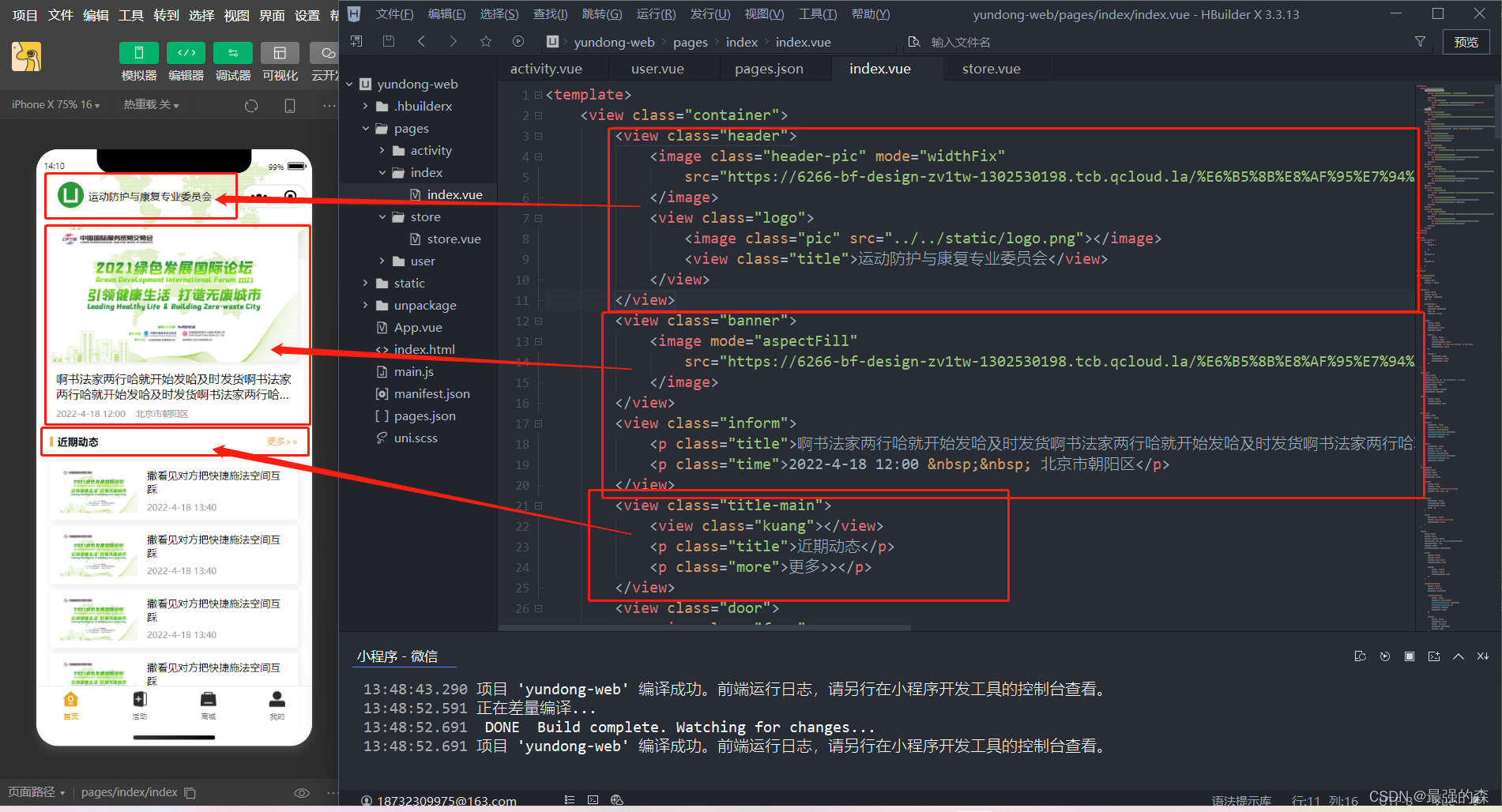
2.将复用模块组件化
以banner为例。
(1)新建组件
在项目中新建文件夹component用于存放组件,在里边新建一个组件:
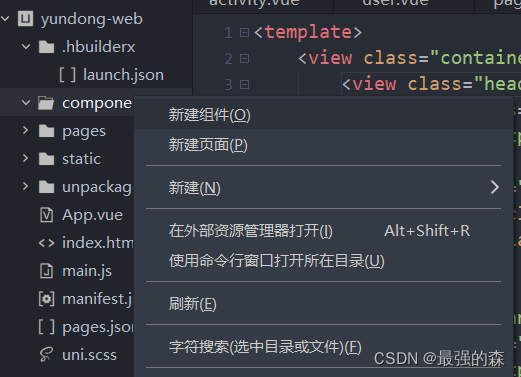
起名为banner,其中内容与普通页面一致:
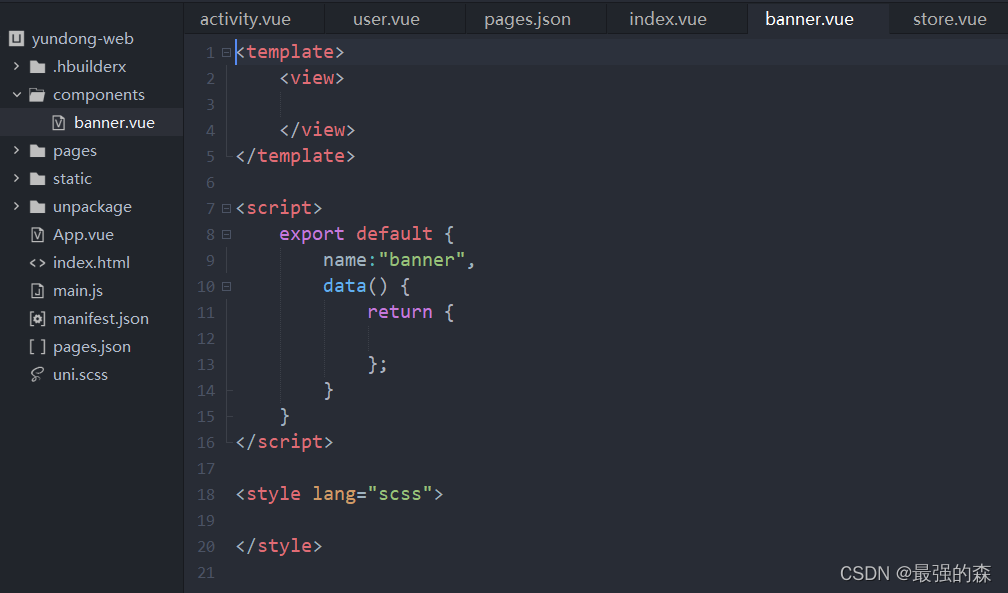
接下来将banner的内容放到组件中:
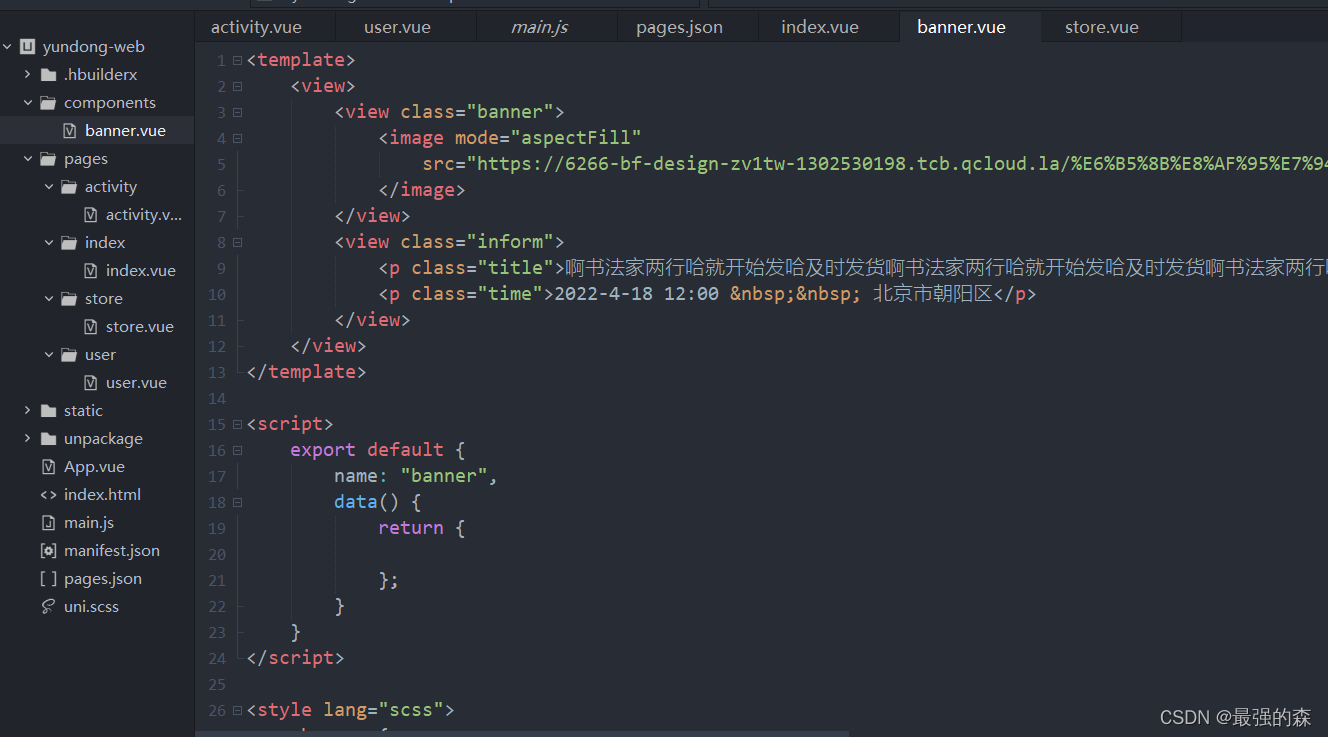
(2)引入组件
在项目主文件中引入该文件,并用Vue.component声明该文件为组件:
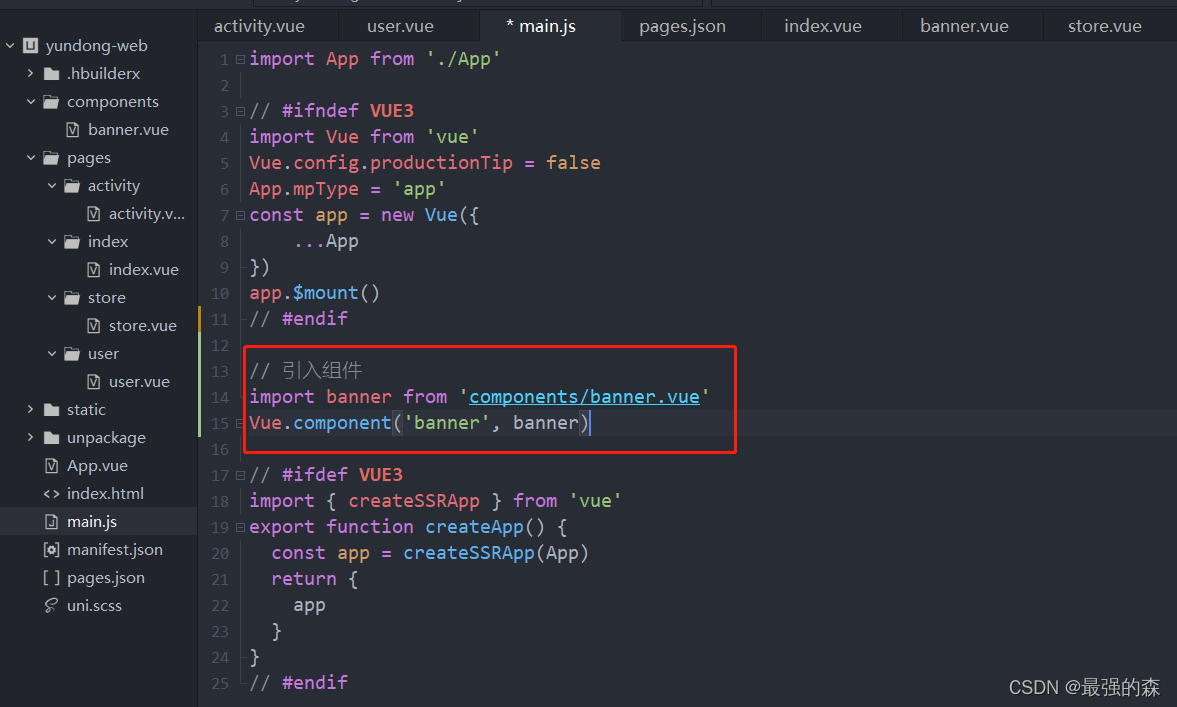
此时就可以使用此组件了,在首页中利用组件在原来的banner位置进行替换:
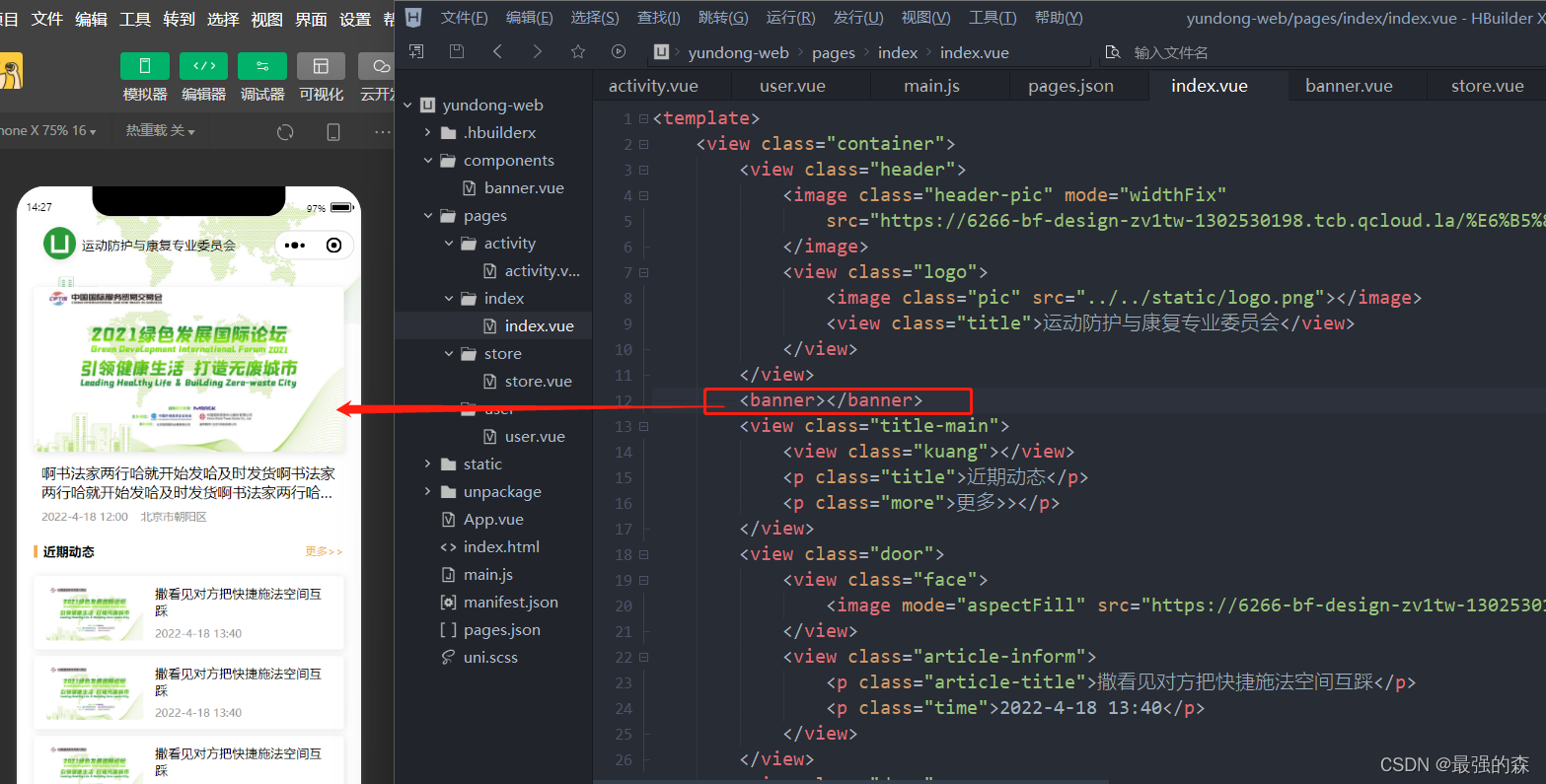
完成,没问题。
(3)组件传值
既然是可复用组件,其中的数据和内容就需要是可以动态绑定的。
此时就需要用到props,回到组件中进行设置:
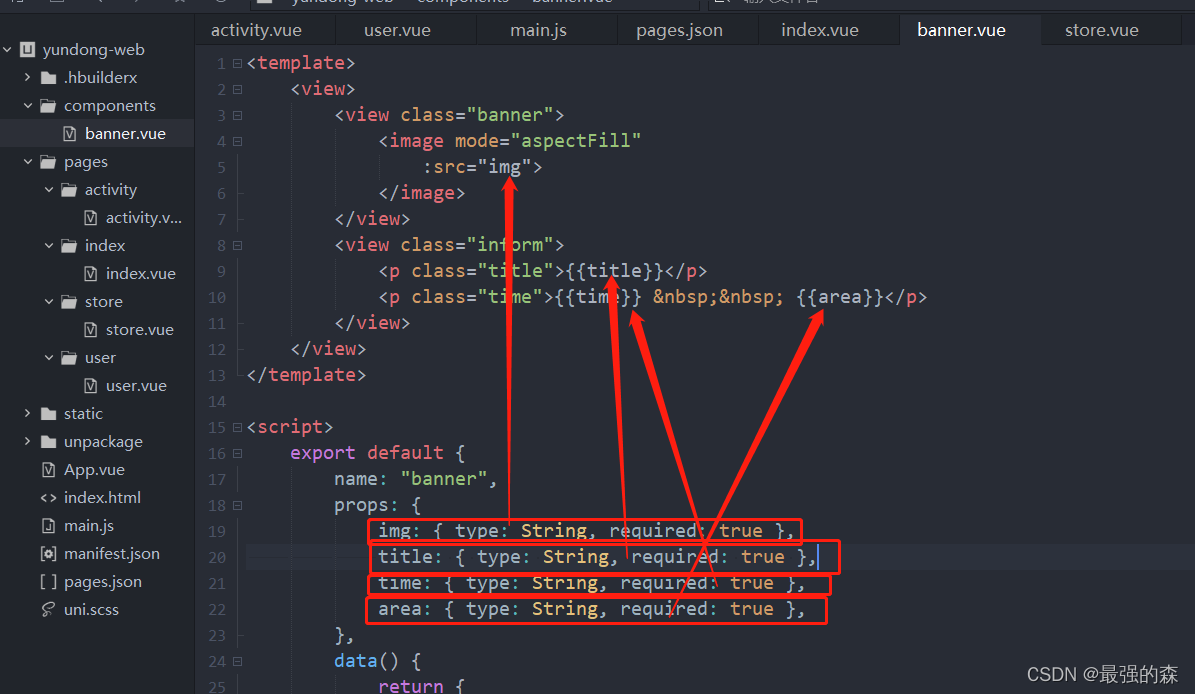
其中type是数据类型,如果传值是其他数据类型则报错。required是是否是必须项,如果为true则不传值时会报错。设置完成后,保存后查看页面:
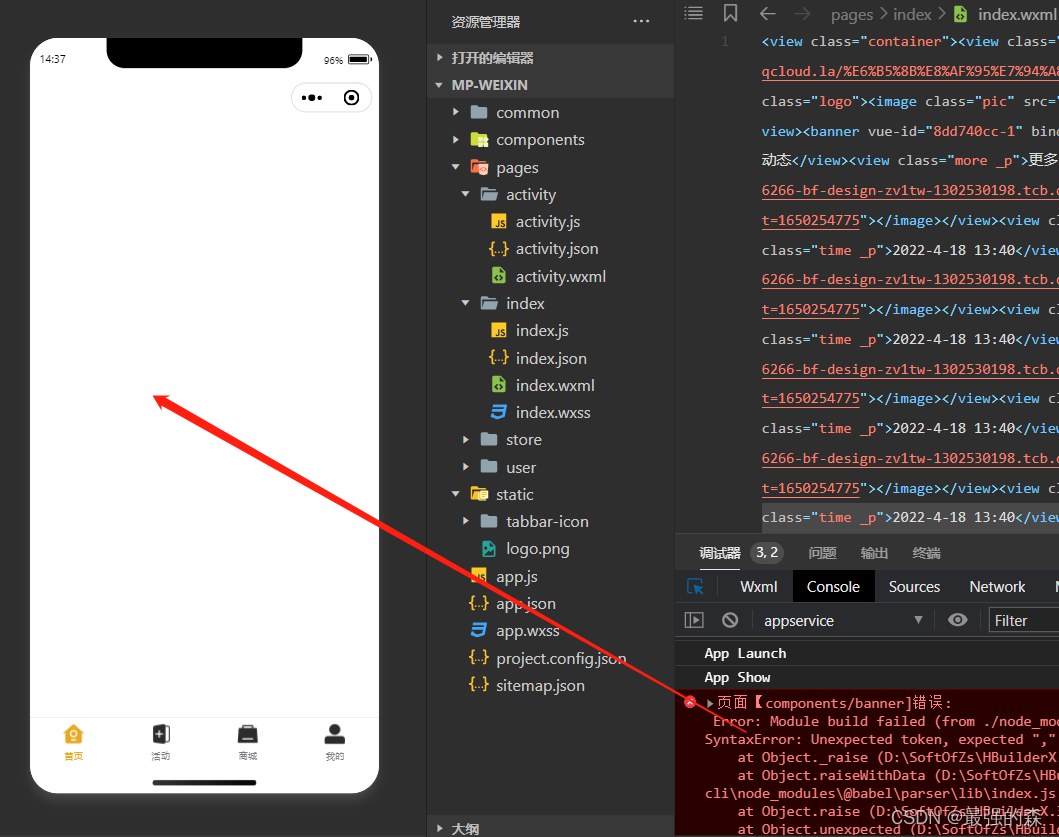
此时页面报错,因为我们没有为banner组件传值。
在banner组件标签中进行传值:
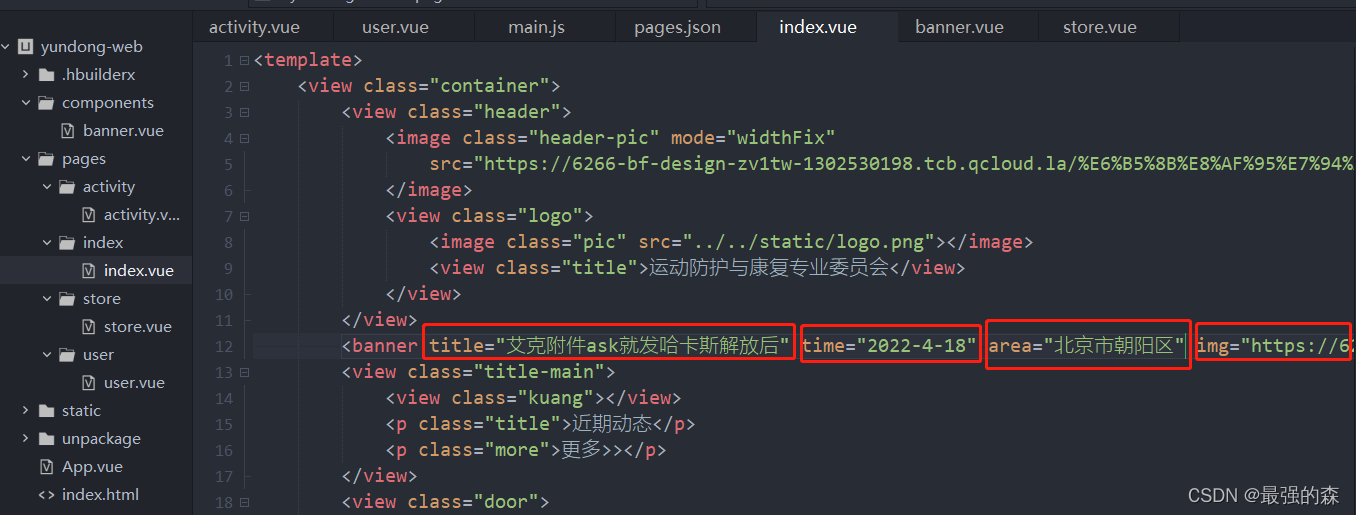
设置好传值后保存,页面正常显示,组件设置完成。
此页面中的功能基本都可以复用,所以全部按照上面的方法进行组件化即可。
3.轮播
轮播就使用uniapp的swiper组件:
```
<swiper autoplay="true" circular="true" interval="5000" style="height: 300px;">
<swiper-item>
<banner></banner>
</swiper-item>
<swiper-item>
<banner></banner>
</swiper-item>
</swiper>
```
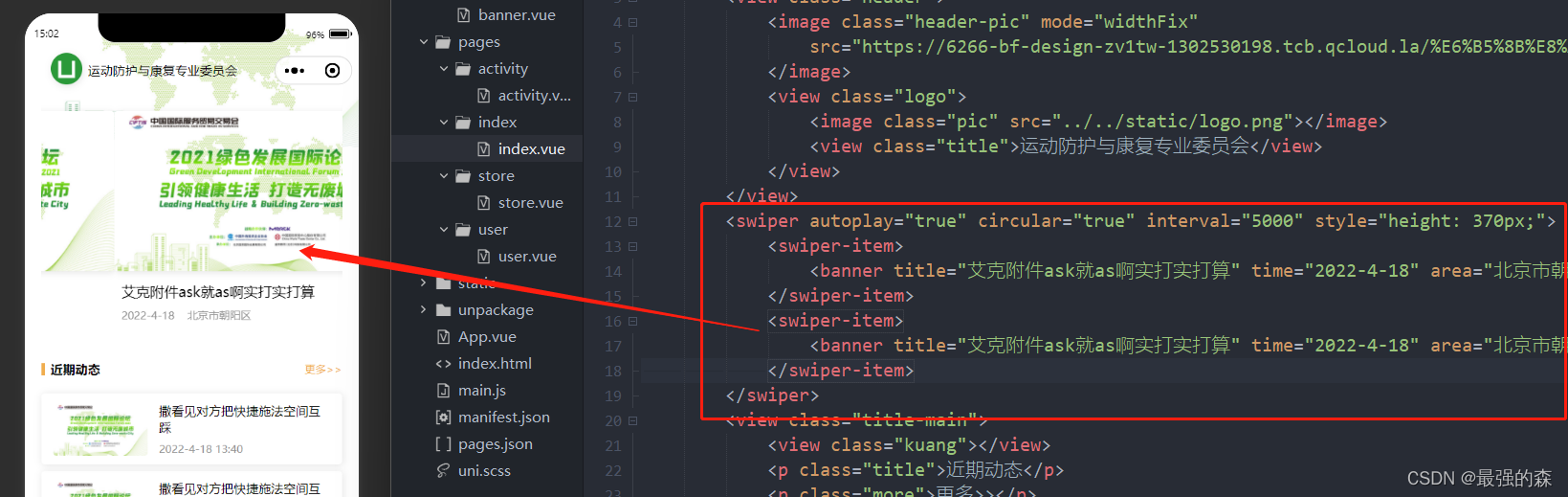
轮播组件的设置并非只根据图片的高度进行设置,只要我们手动通过css给予轮播组件一个高度,是完全可以将标题等内容显示出来的。
到此,页面的制作大概先到这里,继续往下做,后边有其他功能我会分享到下篇文章。
- tp6+vue
- 1.工具和本地环境
- 2.启动项目
- 3.路由、模型与数据库操作
- 4.优化后端接口,前端使用axios实现接口功能
- 5.用户登录,bcrypt(hash)加密与验证
- 6.用户登录(二),token验证
- 7.分类的模型关联和通用CRUD接口
- 8.使用vue的markdown编辑器并批量上传图片
- Node.js + Vue.js
- 工具,本地环境
- 2.1启动项目
- 3.element-ui和vue-router路由的安装和使用
- 4.使用axios,并创建接口上传数据到mongodb数据库
- 5.mongoodb数据库的“删、改、查”操作
- 6.mongodb数据库无限层级的数据关联(子分类)
- 7.使用mongodb数据库关联多个分类(关联多个数据)
- 8.server端使用通用CRUD接口
- 9.图片上传
- 10.vue的富文本编辑器(vue2-editor)
- 11.动态添加分栏上传多组数据
- 12-1.管理员模块
- 13-1.搭建前台web端页面
- 1.使用sass工具搭建前台web端页面
- 2.sass工具的变量
- 3.使用flex布局并开始搭建web端
- 4.vue广告轮播图,并使用接口引入数据
- 5.使用字体图标(iconfont)
- 6.卡片组件的封装
- 14-1.生产环境编译
- 1.环境编译
- 2.购买域名服务器并解析域名到服务器
- 3.nginx配置web服务器并安装网站环境
- 4.git拉取代码到服务器
- 5.配置Nginx反向代理
- 6.迁移本地数据到服务器(mongodump)
- uni
- 1.工具&本地环境
- 2.页面制作
- 3.页面制作、组件与轮播
- 4.页面跳转与横向滑动
- 5.用户授权登录和用户信息获取
- 6.用户注册和数据存储
- 7.用户填写表单信息
